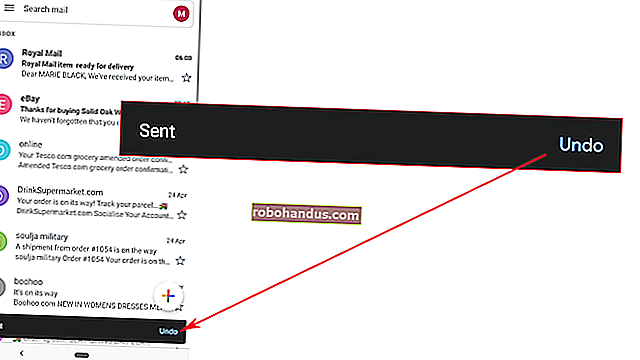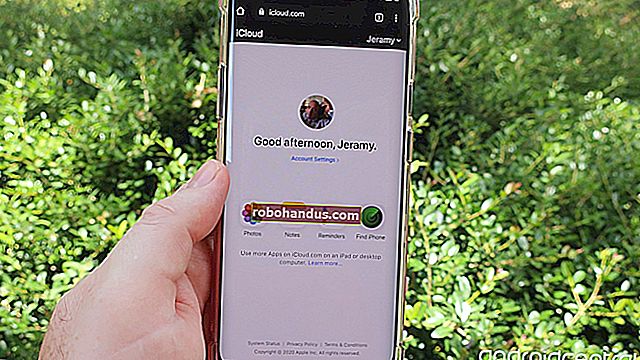قم بإزالة iTunes وبرامج Apple الأخرى تمامًا من جهاز كمبيوتر يعمل بنظام Windows
إذا كنت تتخلى عن iTunes لمشغل موسيقى آخر ، فقد يكون إلغاء تثبيته تمامًا أمرًا شاقًا. نوضح لك هنا كيفية إزالة جميع آثاره تمامًا بما في ذلك QuickTime و iTunes Helper و Bonjour ... كل ذلك.
لقد أوضحنا لك مؤخرًا كيفية جعل iTunes يعمل بشكل أسرع على جهاز الكمبيوتر الذي يعمل بنظام Windows. بينما تعمل هذه الحيل ، لا يزال iTunes محبطًا لبعض مستخدمي Windows. إذا كنت تتطلع إلى إزالة كل آثاره تمامًا ، فنحن هنا نلقي نظرة على طريقتين لإنجاز ذلك.
مشكلة طريقة الإزالة التقليدية
عندما تقوم بتثبيت iTunes ، فإنه يضيف الكثير من التطبيقات والميزات الأخرى وعادة ما يعمل كل شيء معًا بشكل جيد ، خاصة إذا كان لديك جهاز iPod أو جهاز Apple آخر. من ناحية أخرى ، عندما تقوم بإلغاء تثبيت iTunes بالطريقة التقليدية من خلال البرامج والميزات في Windows ، فإنه يترك الكثير وراءك. لاحظ هنا أننا نقوم بإلغاء تثبيت iTunes ، لكن انظر إلى جميع خدمات Apple المضمنة ...

مطلوب إعادة تشغيل نظامك لإكمال التثبيت ... هل سيسير كل شيء بعد ذلك؟

للأسف لا. عندما نفتح البرامج والميزات بعد إعادة التشغيل ، يتم ترك جميع برامج وخدمات Apple هذه ... بما في ذلك QuickTime. ستحتاج إلى المرور وإلغاء تثبيت كل عنصر. لسوء الحظ ، حتى القيام بذلك يترك الكثير من الخلف.


بدلاً من الخوض في صخب حول هذا الإزعاج كما فعلت قبل بضع سنوات ، دعنا نبدأ العمل ونبين كيفية التخلص من كل شيء للأبد.
استخدم Revo Uninstaller
ملاحظة: قبل القيام بأي من الخطوات التالية ، تأكد من إغلاق جميع البرامج والتطبيقات قيد التشغيل. تأكد أيضًا من الاحتفاظ بنسخة احتياطية من جميع الموسيقى التي اشتريتها في مكان آمن على محرك أقراص آخر.
أداة إلغاء التثبيت التي يمكنك استخدامها للمساعدة في إزالة آثار برنامج Apple المتبقية على جهاز Windows الخاص بك هي Revo Uninstaller. إما الإصدار المجاني أو Revo Uninstall Pro (الروابط أدناه) الذي نعرضه في هذا المثال. يمنحك الإصدار الاحترافي نسخة تجريبية مجانية مدتها 30 يومًا ، لذا فلنبدأ بها.
سيقوم Revo Uninstaller بسرد كل برنامج من برامج Apple وستحتاج إلى المرور وإلغاء تثبيتها.

الشيء الرائع في Revo Uninstaller Pro هو أنه سينشئ نقطة استعادة قبل إزالتها ، وهو أمر مفيد في حالة حدوث خطأ ما.

سيبدأ بعد ذلك برنامج إلغاء تثبيت iTunes الافتراضي ...

ثم مع Revo ، سيكون لديك القدرة على البحث عن الملفات المتبقية وإعدادات التسجيل ، وستندهش من عدد العناصر التي يعثر عليها. هنا وجد العديد من عناصر التسجيل المتبقية ... تأكد من تحديد العناصر المميزة باللون الأزرق فقط ثم حذفها.

ثم تقوم الخطوة التالية بالمسح بحثًا عن الملفات والمجلدات المتبقية ... كثيرًا جدًا. إذا كنت تريد كل شيء خارج نظامك تمامًا ، فما عليك سوى تحديدها جميعًا وحذفها.

كما عثر أيضًا على عناصر التسجيل المتبقية بعد إلغاء تثبيت QuickTime و Bonjour.

قم بالبحث يدويًا عن وإزالة المزيد من بقايا الطعام
حتى مع المساعدة المضافة من Revo Uninstaller للعثور على إدخالات التسجيل والملفات والمجلدات المتبقية ... قمنا بتشغيل الأداة المساعدة الرائعة كل شيء ، كما يوحي اسمه ، يبحث في كل شيء تقريبًا على جهازك المحلي. لقد حددت العديد من بقايا الطعام التي لم يمسكها Revo. ولكن يمكنك حذفها بسهولة من هنا.

المصطلحات الأخرى التي يجب البحث عنها هي Apple و QuickTime و iPod.

نظرًا لكوننا مهووسين فضوليين ، فقد انتقلنا إلى بعض الدلائل المختلفة التي اعتقدنا أن بعض بقايا Apple لا تزال موجودة ، ووجدناها. على سبيل المثال هنا في C: \ Program Files.

أيضًا في C: \ Users \ computer_name \ Roaming \ Apple Computer.

و C: \ Users \ computer_name \ AppData \ Local وجدنا بعض المجلدات الفارغة.

تم العثور على بعض بقايا طعام QuickTime في C: \ Users \ Computer_Name \ AppData \ LocalLow. قمنا بحذف جميع بقايا الطعام يدويًا.

للتأكد من أنه يمكنك رؤية مجلد AppData الخاص بك ، انتقل إلى خيارات المجلد وحدد إظهار الملفات والمجلدات ومحركات الأقراص المخفية.

السجل النظيف
في هذه المرحلة ، يجب أن تكون جيدًا ويجب أن تختفي معظم بقايا iTunes و QuickTime المزعجة. إذا كنت تريد حقًا أن تكون دقيقًا ، فيمكنك البحث يدويًا في السجل عن مصطلحات مثل iTunes و QuickTime و Apple .. إلخ. لكن استخدام هذه الطريقة ليس متاحًا للجميع ، وتحتاج حقًا إلى الانتباه إلى ما تقوم بحذفه. إذا قررت القيام بذلك ، فتأكد من عمل نسخة احتياطية من السجل أولاً.

تتمثل الطريقة الأسهل لمعظم المستخدمين في تشغيل أداة تنظيف مثل CCleaner. إذا لم تكن قد قمت بالفعل بتثبيت CCleaner ، فيمكنك الحصول عليه من الرابط أدناه ، بما في ذلك الإصدار المحمول. عند تثبيته ، تأكد من إلغاء تحديد تثبيت شريط أدوات Yahoo.

عندما قمنا بتشغيله ، كانت هناك إعدادات التسجيل لا تزال موجودة يمكننا التخلص منها.

عند تحديد إصلاح المشكلات ، فإنه يعرض إجراء نسخ احتياطي للسجل والذي يعد دائمًا فكرة رائعة قبل إجراء أي تغييرات.

شيء آخر لا يضر للتأكد من أن كل شيء ذهب هو تشغيل Disk Cleanup.

بينما تقوم أداة تنظيف القرص بالعثور على الملفات والبرامج غير الضرورية وإزالتها من القرص ... لا تحصل على كل شيء. قد ترغب أيضًا في حذف مجلد Temp يدويًا عن طريق كتابة ٪ temp٪ في مربع البحث في قائمة ابدأ واضغط على Enter.

الآن اضغط على Ctrl + A لتحديد كل شيء في مجلد Temp ثم حذف.

باي تيونز
بينما يعد Revo و CCleaner أدوات قيمة في مساعدتك على إزالة جميع آثار iTunes وأي شيء Apple يدويًا ، هناك أداة مجانية أخرى يجب مراعاتها وهي ByeTunes. في اختباراتنا ، يبدو أنه يزيل iTunes جيدًا بما فيه الكفاية ، ولكن ليس كل الأشياء الأخرى مثل Mobile Support و Bonjour ... إلخ.

حتى تتمكن من البدء بها ، ثم المتابعة وإزالة الباقي يدويًا.

خاتمة
هل تعد إزالة iTunes وتطبيقاته تمامًا من جهاز Windows الخاص بك مصدر إزعاج كبير؟ حسنًا ، نعم ، إنه كذلك بالفعل. ومع ذلك ، فإن اتباع هذه الخطوات سيساعدك على التخلص من جميع آثار كل شيء تم تثبيته. في مثالنا ، كنا نزيل iTunes 9.2.1.5 من Windows 7 Ultimate 64 بت. ستعمل هذه الخطوات مع إصدارات XP و Vista و Windows 7 32 بت أيضًا. إذا كنت تبحث عن بديل قابل للتخصيص بالكامل يتعرف على جهاز iPod الخاص بك ، فراجع مقالتنا على Foobar2000.
ما هو رأيك؟ هل واجهت مشكلة في إلغاء تثبيت iTunes أو أي نصائح إضافية لمشاركتها لإزالته؟ ترك تعليق وإعلامنا.
التحميلات
تنزيل Revo Uninstaller
تحميل ByeTunes
تنزيل CCleaner
تنزيل كل شيء